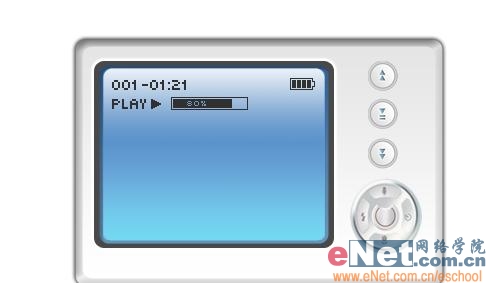修图匠“用Photoshop轻松打造精致MP4播放器【图】”Photoshop图文教程内容:
发表于 2007-8-30 08:21 用Photoshop轻松打造精致MP4播放器作者:王伟光 来源:eNet硅谷动力 PS教程论坛:http://bbs.16xx8.com
先看一下效果:

制作工具:Photoshop CS
制作过程:
1、新建一个文件,选择工具箱中的“圆角矩形工具”,设置半径为10,颜色RGB分别为225、225、225,在窗口中绘制如图01所示的圆角矩形,将生成的图层命名为图层01。

2、双击图层01打开图层样式对话框,在弹出的图层样式对话框中选择“投影”“斜面和浮雕”“渐变叠加”样式,设置参数如图02-04所示,其中渐变叠加的颜色为RGB255、255、255和RGB236、236、236。图像效果如图05所示。



 3、选择图层01,单击图层面板有上端的扩展按钮,选择“复制图层”命令,打开复制图层对话框,将复制的图层命名为图层02。
3、选择图层01,单击图层面板有上端的扩展按钮,选择“复制图层”命令,打开复制图层对话框,将复制的图层命名为图层02。 
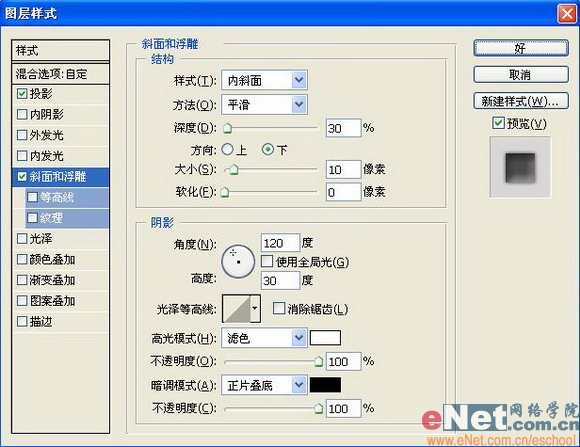


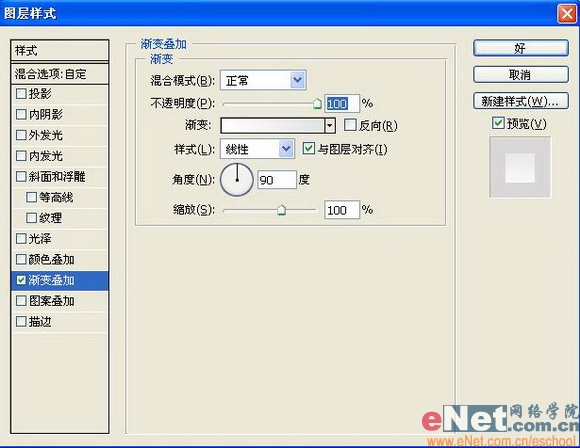

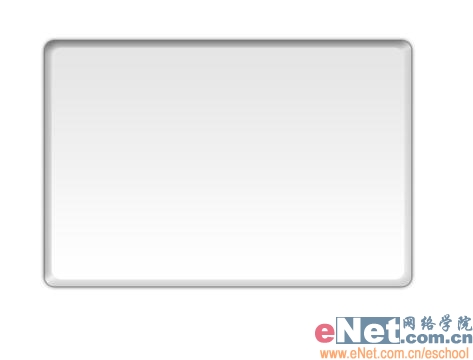 9、在工具箱中选择“圆角矩形工具”,设置颜色RGB为73、73、73,绘制圆角矩形效果如图13所示,命名该图层为S01。
9、在工具箱中选择“圆角矩形工具”,设置颜色RGB为73、73、73,绘制圆角矩形效果如图13所示,命名该图层为S01。 
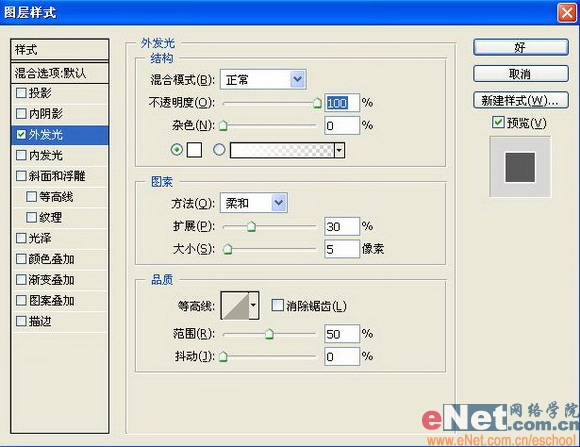
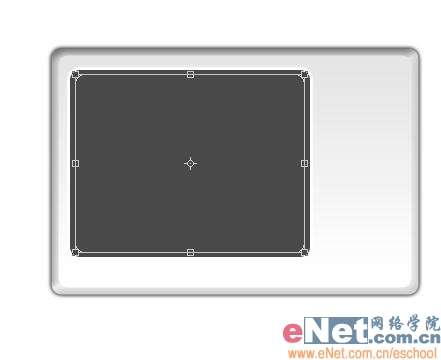
 12、双击S02图层,打开图层样式对话框,选择“内阴影”,设置参数如图17所示。选择“内发光”样式,设置参数如图18所示,图像效果如图19所示。选择“渐变叠加”样式,设置参数如图20所示,其中渐变颜色的RGB分别为125、184、230和65、121、185,图像效果如图21所示。
12、双击S02图层,打开图层样式对话框,选择“内阴影”,设置参数如图17所示。选择“内发光”样式,设置参数如图18所示,图像效果如图19所示。选择“渐变叠加”样式,设置参数如图20所示,其中渐变颜色的RGB分别为125、184、230和65、121、185,图像效果如图21所示。 



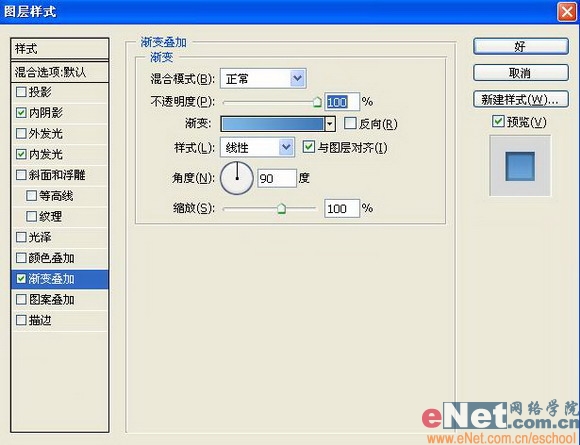 13、新建图层,命名为图层A。然后选择图层A,按住Ctrl键单击S02图层,载入选区,效果如图22所示。
13、新建图层,命名为图层A。然后选择图层A,按住Ctrl键单击S02图层,载入选区,效果如图22所示。 



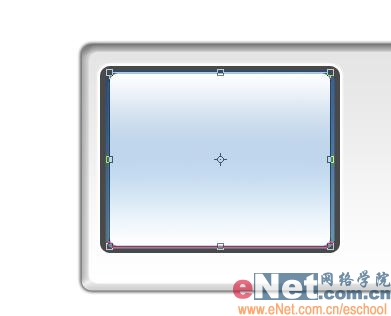
 18、将图层B的图层不透明度设置为50%,图像效果如图28所示。
18、将图层B的图层不透明度设置为50%,图像效果如图28所示。